ϻᴀᴙᴇсʜᴀᴎ●«
..


البلد : 
المزآج : 
الجنس : 
عدد المساهمات : 4118
نقاط : 17391
sms صوري : 
الاوسمة : 
 |  موضوع: درس : القلم السحري موضوع: درس : القلم السحري  الثلاثاء يونيو 19, 2012 5:09 pm الثلاثاء يونيو 19, 2012 5:09 pm | |
|
عدل سابقا من قبل MARE في الثلاثاء يونيو 19, 2012 6:27 pm عدل 1 مرات | |
|
ϻᴀᴙᴇсʜᴀᴎ●«
..


البلد : 
المزآج : 
الجنس : 
عدد المساهمات : 4118
نقاط : 17391
sms صوري : 
الاوسمة : 
 |  موضوع: رد: درس : القلم السحري موضوع: رد: درس : القلم السحري  الثلاثاء يونيو 19, 2012 5:14 pm الثلاثاء يونيو 19, 2012 5:14 pm | |
| | |
|
ϻᴀᴙᴇсʜᴀᴎ●«
..


البلد : 
المزآج : 
الجنس : 
عدد المساهمات : 4118
نقاط : 17391
sms صوري : 
الاوسمة : 
 |  موضوع: رد: درس : القلم السحري موضوع: رد: درس : القلم السحري  الثلاثاء يونيو 19, 2012 5:22 pm الثلاثاء يونيو 19, 2012 5:22 pm | |
| | |
|
ϻᴀᴙᴇсʜᴀᴎ●«
..


البلد : 
المزآج : 
الجنس : 
عدد المساهمات : 4118
نقاط : 17391
sms صوري : 
الاوسمة : 
 |  موضوع: رد: درس : القلم السحري موضوع: رد: درس : القلم السحري  الثلاثاء يونيو 19, 2012 5:34 pm الثلاثاء يونيو 19, 2012 5:34 pm | |
| | |
|
ϻᴀᴙᴇсʜᴀᴎ●«
..


البلد : 
المزآج : 
الجنس : 
عدد المساهمات : 4118
نقاط : 17391
sms صوري : 
الاوسمة : 
 |  موضوع: رد: درس : القلم السحري موضوع: رد: درس : القلم السحري  الثلاثاء يونيو 19, 2012 5:39 pm الثلاثاء يونيو 19, 2012 5:39 pm | |
| | |
|
ϻᴀᴙᴇсʜᴀᴎ●«
..


البلد : 
المزآج : 
الجنس : 
عدد المساهمات : 4118
نقاط : 17391
sms صوري : 
الاوسمة : 
 |  موضوع: رد: درس : القلم السحري موضوع: رد: درس : القلم السحري  الثلاثاء يونيو 19, 2012 5:47 pm الثلاثاء يونيو 19, 2012 5:47 pm | |
| | |
|




















 لوضع النص في أسفل زاوية اليسار ـ كما هو مبين في الصورة السابقة ـ .. حتى نترك مجالاً مناسباً لحركة القلم في الأعلى .. وأنصحك بترك مسافة مناسبة أيضاً أسفل النص .. لأننا بعد الانتهاء من حركة الكتابة سنضع القلم في الأسفل .. تابع معي بقية الخطوات كي تشاهد عملياً ما أقصده ..
لوضع النص في أسفل زاوية اليسار ـ كما هو مبين في الصورة السابقة ـ .. حتى نترك مجالاً مناسباً لحركة القلم في الأعلى .. وأنصحك بترك مسافة مناسبة أيضاً أسفل النص .. لأننا بعد الانتهاء من حركة الكتابة سنضع القلم في الأسفل .. تابع معي بقية الخطوات كي تشاهد عملياً ما أقصده ..


 من لير محمد الذي في الأسفل ..
من لير محمد الذي في الأسفل .. 
 .. وأنصحك باستخدام الشكل الدائري .. بحجم 9
.. وأنصحك باستخدام الشكل الدائري .. بحجم 9 


 من اللير الثاني (copy محمد)
من اللير الثاني (copy محمد)





 [img][/img]
[img][/img]






 الصغير الموجود أسفل شريط الحركة Animation
الصغير الموجود أسفل شريط الحركة Animation 





 انقل القلم لنهاية الخط الجديد الذي ظهر في مساحة العمل ..
انقل القلم لنهاية الخط الجديد الذي ظهر في مساحة العمل .. 









 الموجود أسفل شريط الحركة .. كما فعلت في الخطوات السابقة ..
الموجود أسفل شريط الحركة .. كما فعلت في الخطوات السابقة .. 






 الموجود أسفل البرواز .. ستظهر لك قائمة صغيرة لتحدد الوقت الذي ترغب أن يبقى فيه البرواز الأخير قبل أن تتكرر الحركة مجدداً .. اختر رقم 2
الموجود أسفل البرواز .. ستظهر لك قائمة صغيرة لتحدد الوقت الذي ترغب أن يبقى فيه البرواز الأخير قبل أن تتكرر الحركة مجدداً .. اختر رقم 2
 الموجود أسفل شريط الحركة ..
الموجود أسفل شريط الحركة ..

